打造酷炫个性的光影女孩海报(6)
- 2012-06-07 13:17
- 来源/作者:ENET/紫晶果
- 己被围观 次
我是制作了这样一个变形 得到这样的效果 8.做一些调整。点击 图层 面板下方的创建新的填充或调整 图层 选择黑白如下设置 在黑白的 图层 蒙版中涂抹下
我是制作了这样一个变形

得到这样的效果

8.做一些调整。点击图层面板下方的“创建新的填充或调整图层”选择“黑白”如下设置
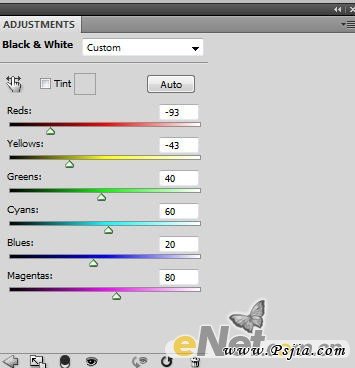
在黑白的图层蒙版中涂抹下面位置,让黑白对这些区域不起作用,如头和双腿。设置混合模式为“叠加”

得到如下效果
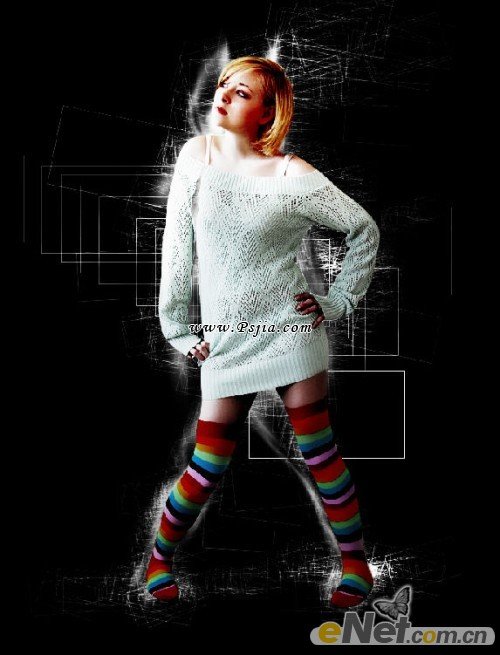
复制黑白层两次,设置混合模式为“叠加”。在选择“自然饱和度”并如下设置
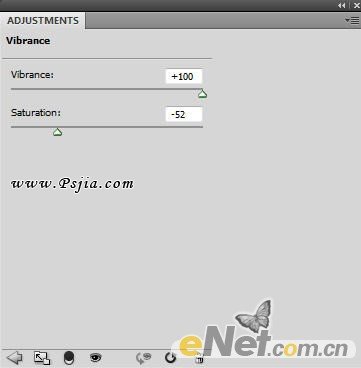
新建一个层设置混合模式为“颜色”在上面绘制各种颜色,得到如下效果
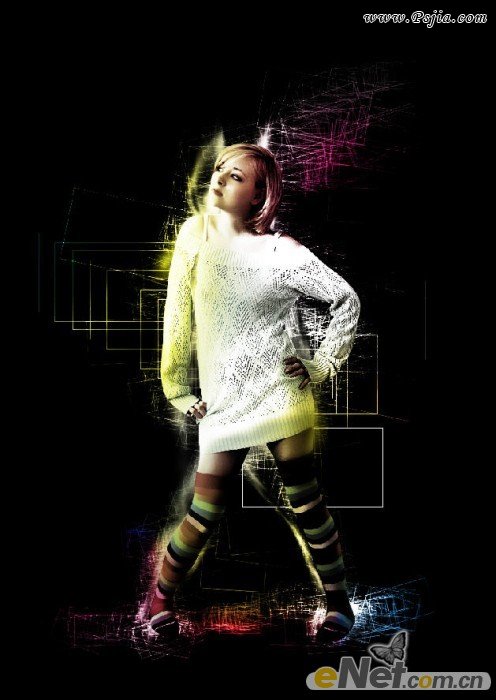
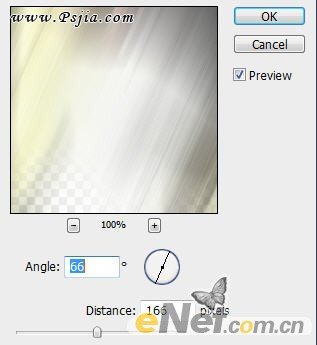
设置混合模式为“滤色”,但是这是发现整个图像都被模糊,那么可以添加一个图层蒙版将不想模糊的地方涂抹出来

得到如下最终效果,如果你不喜欢你还可以使用“动感模糊”并尝试不同的图层混合模式达到你需要的效果

(责任编辑:PS家园网)
*PSjia.COM 倾力出品,转载请注明来自PS家园网(www.psjia.com)
标签(TAG)
上一篇:制作一个透明质感的塑料容器
下一篇:打造一枝充满艺术效果的荷花




